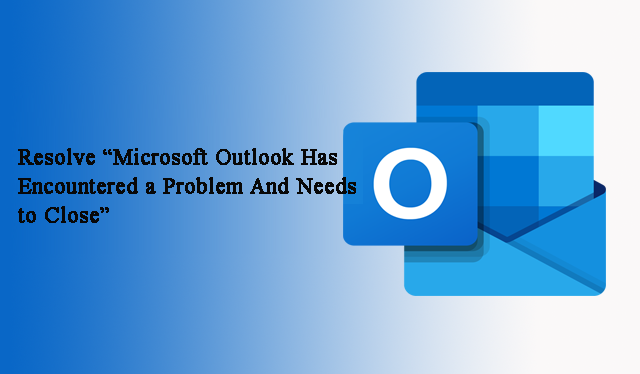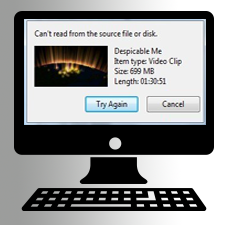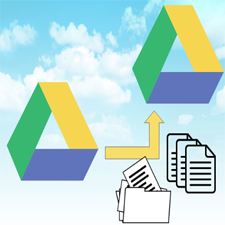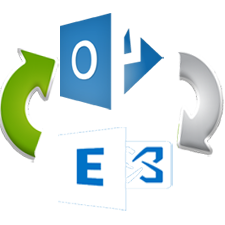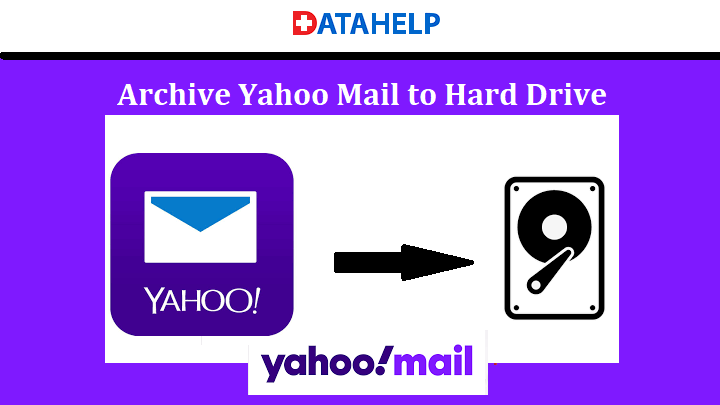Как исправить ошибку Outlook 0x800ccc80?
Почтовый клиент Microsoft Outlook – одно из самых известных приложений. Как правило, он используется для управления электронной почтой в различных организациях. Но иногда многие люди жалуются на некоторые проблемы в их Outlook. Одна из частых ошибок, с которыми сталкиваются пользователи, – это ошибка Outlook 0x800ccc80 при отправке писем через MS Outlook. Эту ошибку необходимо исправить как можно скорее, поскольку она может повредить ваши файлы личных данных.
Итак, в этом блоге мы расскажем вам об этом коде ошибки 0x800ccc80 и его причинах. После этого мы обсудим как ручное, так и автоматическое решение этой ошибки.
Приступим!
Программы для Windows, мобильные приложения, игры - ВСЁ БЕСПЛАТНО, в нашем закрытом телеграмм канале - Подписывайтесь:)
Что означает код ошибки Outlook 0x800ccc80?
Как правило, эта ошибка отправки 0x800ccc80 возникает, когда вы пытаетесь отправить или получить электронное письмо. При попытке отправить сообщение электронной почты из Outlook с помощью учетной записи POP3 или IMAP появляется следующее сообщение об ошибке:
Сообщение об ошибке: 0x800CCC80 – Ни один из методов аутентификации, поддерживаемых этим клиентом, не поддерживается вашим сервером.
Основная причина: Основная причина этой ошибки заключается в том, что ваша учетная запись Outlook не настроена для входа на сервер входящей почты перед отправкой почты. Однако ваш интернет-провайдер требует, чтобы вы прошли аутентификацию перед отправкой электронной почты через SMTP.
Некоторые другие факторы, которые могут вызвать код ошибки Outlook 0x800ccc80
- Поврежденные данные PST
- Неправильные настройки учетной записи Outlook
- Недоступность почтового сервера
- Неполная установка Outlook
- Шпионское ПО или вирусная атака
Как исправить ошибку Outlook 0x800ccc80 вручную?
Здесь мы упомянули несколько советов и приемов по устранению этой отправленной сообщения об ошибке 0x800ccc80 Outlook.
1: Метод восстановления
Ошибка Outlook 0x800ccc80 может быть исправлена с помощью параметра восстановления Outlook. Выполните следующие действия, чтобы восстановить Outlook.
Для Outlook 2007
Перейдите в Инструменты-> Настройки учетной записи-> Электронная почта.
Для Outlook 2010
- Перейдите в Файлы-> Настройки учетной записи-> Электронная почта.
- Выберите нужный файл и нажмите «Восстановить».
Примечание: Если описанный выше метод не работает, внесите изменения в расширенные настройки учетной записи.
- Нажмите “Настройки учетной записи >>” Дополнительные настройки.
- На сервере исходящей почты проверьте «Настройки аутентификации».
- Внесите изменения в настройки «Войти на сервер входящей почты перед отправкой почты».
- На вкладке «Дополнительно» проверьте номер порта SMTP или проверьте настройки SSL.
- Проверьте свое текущее имя сервера.
2. Отключить сторонние надстройки
Причиной этой ошибки могут быть неправильные настройки сервера и установленных надстроек приложений. Чтобы отключить сторонние надстройки, выполните следующие действия:
- Запустите приложение MS Outlook.
- Перейдите в Файл >> Параметры>> Надстройки.
- Выберите «Надстройки COM» на вкладке «Управление».
- Нажмите кнопку «Перейти» рядом с опцией «Управление».
- Снимите флажки рядом с надстройками и нажмите «ОК», как только отключите их все.
- Закройте и перезапустите Microsoft Outlook, чтобы проверить, можно ли теперь открывать вложения.
3. Запустите Outlook в безопасном режиме
Чтобы преодолеть эту ошибку, вы можете завершить работу Outlook, а затем запустить Microsoft Outlook в безопасном режиме. Посмотрите, что нужно сделать для запуска Outlook в безопасном режиме.
- Перейдите в меню Пуск вашей системы.
- Введите outlook.exe / safe в поле поиска меню «Пуск».
- Теперь нажмите кнопку Enter, чтобы запустить Outlook в безопасном режиме.
После запуска Outlook в безопасном режиме вы можете проверить, отправлено ли письмо из папки «Исходящие» или нет.
Если ничего из вышеперечисленного не помогло решить проблему, это означает, что ваш PST-файл поврежден. Следовательно, остается единственный вариант – использовать какой-нибудь сторонний инструмент для восстановления файла, чтобы получить доступ к элементам почтового ящика.
Автоматический способ устранения ошибки Outlook Outlook 0x800ccc80
Outlook Recovery Tool – лучшее программное обеспечение, специально разработанное для восстановления поврежденных или недоступных файлов. Он интегрирован с расширенным и быстрым режимом сканирования, который выполняет глубокое сканирование каждого элемента Outlook PST. Более того, он имеет возможность восстанавливать навсегда удаленные элементы, такие как электронные письма, вложения, контакты, календари.
Кроме того, программное обеспечение совместимо со всеми версиями Outlook 2019, 2016, 2013, 2010, 2007.
Отличительные особенности инструмента
- Восстановите поврежденный файл данных большого размера без каких-либо ограничений размера файла.
- Удалите шифрование SMIME, OpenPGP Outlook из нескольких писем.
- 8 режимов предварительного просмотра для просмотра элементов почтового ящика PST перед выполнением восстановления.
- Восстановите восстановленные данные в форматах файлов PST, PDF, EML, MSG, HTML.
- Предоставьте возможность фильтрации по дате для экспорта элементов данных за определенный период времени.
- Сохраняет метаданные в неизменном виде и поддерживает иерархию папок.
Заключительное примечание
Ошибка Outlook 0x800ccc80 – наиболее распространенная проблема, с которой сталкиваются пользователи при отправке или получении электронных писем. Вышеупомянутая статья предназначена для новичков и новичков, которые хотят исправить сообщение об ошибке отправки 0x800ccc80. Он включает как ручные, так и автоматизированные методы с подробным набором инструкций.
Однако, если ваши файлы Outlook PST сильно повреждены, ручные методы не помогли решить проблему. Поэтому мы упомянули сторонний инструмент, который эффективно восстанавливает поврежденные файлы без потери данных.
Программы для Windows, мобильные приложения, игры - ВСЁ БЕСПЛАТНО, в нашем закрытом телеграмм канале - Подписывайтесь:)